电脑蓝屏相信是很多用户都会遇到的问题,有时候会出现经常蓝屏的现象,这个对电脑的使用就有着很大的影响,近期有小伙伴在咨询说win10系统经常性的出现蓝屏故障,不知道要如何
电脑蓝屏相信是很多用户都会遇到的问题,有时候会出现经常蓝屏的现象,这个对电脑的使用就有着很大的影响,近期有小伙伴在咨询说win10系统经常性的出现蓝屏故障,不知道要如何解决,那么本期就来针对这个问题讲解一下处理方法,希望能够帮助到各位。
win10经常蓝屏的解决方法
1、首先蓝屏大多数都是驱动问题导致的,安全模式启动环境只会加载一些必要的系统文件和驱动,可排除第三方软件或驱动的影响。

2、然后,针对上面出现的问题,我们先打开电脑里的设置。

3、打开设置以后,然后在里面打开更新和安全。
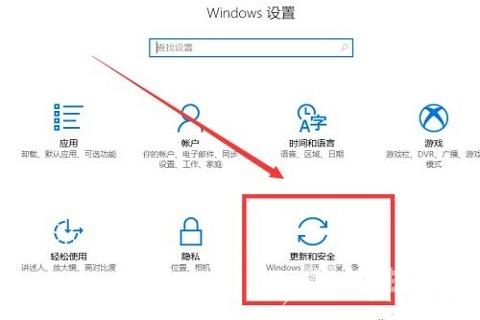
4、在打开更新和安全以后点击恢复点击高级启动中的立即启动。
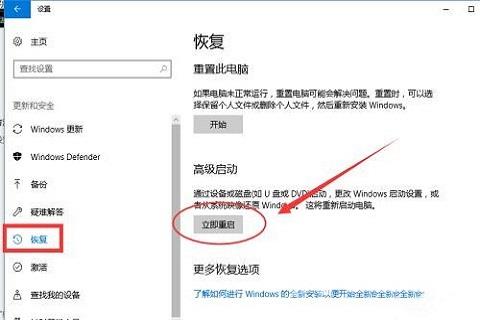
5、然后点击疑难解答。

6、进入疑难解答以后,点击高级选项,在高级选项面,点击启动设置。

7、找到重启并点击重启。

8、然后按键盘上的F4进入安全模式。

9、最后进入安全模式之后在开始按钮右键菜单中选择设备管理器,然后找到显卡,在右键菜单中禁用显卡或卸载显卡驱动,就可以了。
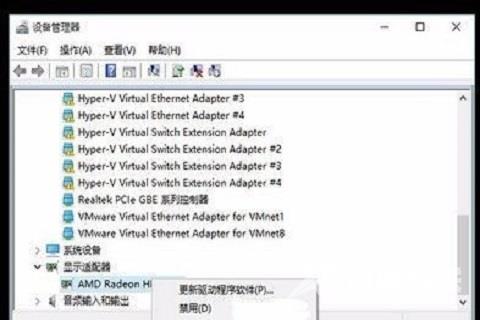
上述内容便是win10经常性蓝屏问题的详细解决方法,按照步骤操作就能够有效缓解该问题,本期内容就分享到这里,更多相关教程尽在纯净之家。
